Google Chrome'i brauser aeglustub - mida teha?

- 3886
- 154
- Alberto Sauer II
Google Chrome'i kasutajate ühine kaebus - brauser aeglustub. Samal ajal võib Chrome aeglustada erineval viisil: mõnikord käivitatakse brauser pikka aega, mõnikord on saite avades, kerimislehtede kerimise või veebipõhise video reprodutseerimise ajal langused (viimasel on eraldi juhend Teema-see lööb brauseris veebivideo).
Selles juhises üksikasjalikult, kuidas teada saada, miks Google Chrome aeglustub Windows 10, 8 ja Windows 7, mis põhjustab tema aeglast tööd ja kuidas olukorda parandada. See võib olla ka kasulik: Google Chrome laadib protsessori 100%
Kasutame Chrome'i ülesannete haldurit, et teada saada, mis põhjustab tema aeglast tööd
Näete protsessori koormust, mälu ja võrgu kasutamist Google Chrome'i brauseri poolt ja selle individuaalseid vahekaarte Windowsi ülesannete dispetšeris, kuid mitte kõik ei tea, et Chromas on ka nende enda sisseehitatud ülesannete dispetšer, mis näitab sisse, näidatakse sisse. täpsustage mitmesuguste töötavate vahekaartide ja brauseri laienemise põhjustatud koormust.
Chrome'i halduri kasutamiseks, et teada saada, mis pidureid põhjustab, kasutage järgmisi samme
- Brauseris viibides vajutage klahvi Shift+ESC - sisseehitatud Google Chrome'i ülesanded avanevad. Seda saab avada ka menüü kaudu - täiendavad tööriistad - ülesannete haldur.
- Ülesande dispetšeris näete avatud vahekaartide loendit ning nende kasutamist RAM -i ja protsessori kasutamist. Kui nagu nagu ka minu ekraanipildis, näete, et mõni eraldi sakk kasutab märkimisväärset arvu protsessoriressursse (protsessor), toimub sellel enamasti kaevandusi, see on enamasti kaevurid (mitte harvaesinevad veebipõhised kinod, ressursid "tasuta tasuta Laadige alla "ja sarnased).

- Soovi korral, vajutades paremat hiirenuppu kõikjal ülesannete halduris, saate lisateabega kuvada muid veerge.
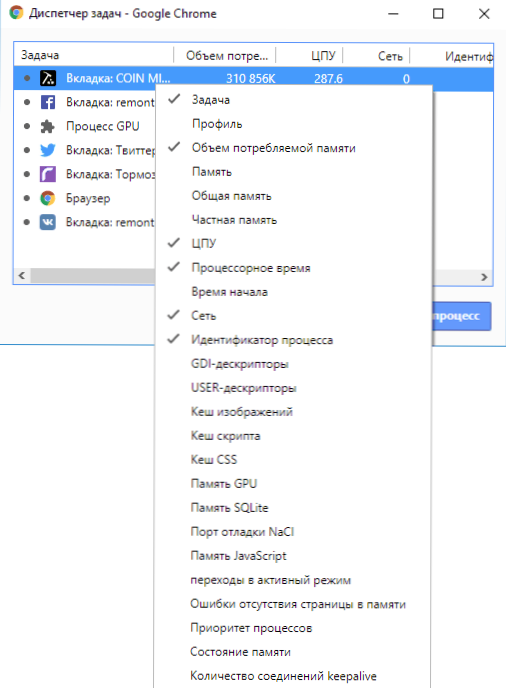
- Üldiselt ei tohiks teil olla piinlik, et peaaegu kõik saidid kasutavad enam kui 100 MB muutmälu (kui teil on seda piisavalt palju) - tänapäeva brauserite jaoks on see normaalne ja lisaks on see tavaliselt kiireim töö (kuna pole seal on võrgus asuvate saitide ressursside vahetus või kettaga, mis on aeglasem kui RAM), kuid kui mõni sait paistab üldpildist suuresti silma, peaksite sellele tähelepanu pöörama ja võimaluse korral lõpule viima protsessi.
- Chrome'i ülesannete halduri "GPU" protsess vastutab graafika riistvara kiirendamise töö eest. Kui see suures osas töötleja laadib, võib see olla ka kummaline. Võib -olla on videokaardi draiveritega midagi valesti või peaksite proovima brauseris graafika riistvara kiirendust välja lülitada. Tasub proovida sama teha, kui seda pärsib lehtede kerimine (neid vähendatakse pikka aega.P.).
- Chrome dispetšer kuvab ka brauseri pikenduste põhjustatud koormuse ja mõnikord, kui need töötavad valesti või on neisse sisse ehitatud ebasoovitav kood (mis on ka võimalik), võib selguda, et vajalik laiendus - lihtsalt see pärsib Töö brauseris.
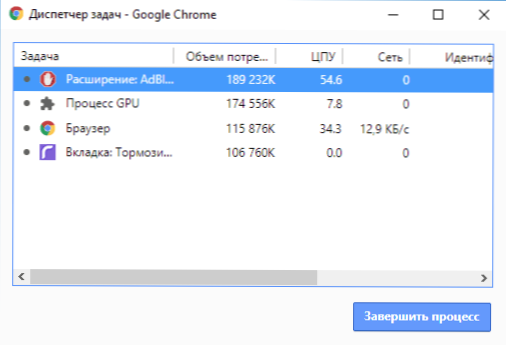
Kahjuks, mitte alati Google Chrome dispetšeri kasutamist, saate teada, mis põhjustab brauseri mahajäämusi. Sel juhul tuleks arvesse võtta järgmisi lisapunkte ja proovida täiendavaid meetodeid probleemi parandamiseks.
Chrome'i pärssimise täiendavad põhjused
Esiteks tasub kaaluda, et kaasaegsed brauserid tervikuna ja eriti Google Chrome on arvuti riistvaraomaduste osas üsna nõudlikud ja kui teie arvuti on nõrk protsessor, on väike kogus RAM -i (4 GB 2018. aastaks on 2018. aastaks. juba ei piisa), on täiesti võimalik, et on täiesti võimalik, et see võib põhjustada probleeme. Kuid need pole kõik võimalikud põhjused.
Muu hulgas võite märkida hetked, mis võivad olla kasulikud probleemi parandamise kontekstis:
- Kui Chrome käivitatakse pikka aega - võib -olla põhjus koos väikese RAM -i ja väikese koguse ruumi kõvaketta jaotises (kettal C), peaksite proovima seda puhastada.
- Teine punkt, mis puudutab ka käivitamist - mõned laiendused brauseris lähtestatakse isegi alustades ja juba tähelepanuta jäetud kroomi ülesannete dispetšeris käituvad nad normaalselt.
- Kui Chrome'i lehed on aeglaselt avatud (tingimusel, et kõik on Interneti ja muude brauseritega kõik korras) - võib -olla lülitate sisse ja unustasite mingisuguse VPN -i või puhverserveri laiendi välja lülitada - töötab Internet aeglasemalt.
- Mõelge ka: kui näiteks teie arvutis (või sama võrguga ühendatud seade), kasutab miski aktiivselt Internetti (näiteks torrentklient), põhjustab see loomulikult lehtede avamise aeglustumist.
- Proovige vahemälu ja Google Chrome'i andmeid puhastada, vaadake. Kuidas brauseris vahemälu puhastada.
Google Chrome'i laienemise osas on need enamasti brauseri aeglase töö (nagu ka selle sorte) aeglase töö põhjus, samas kui neid ei saa alati sama ülesannete väljasaatmise ajal kinni jääda, sest üks neist Meetodid, mida soovitan, on proovida kõik eranditult (isegi vajaliku ja ametliku) laienemiseta keelata ja kontrollida tööd:
- Minge menüüsse - täiendavad tööriistad - laiendused (või sisestage aadressirida Kroom: // pikendused/ ja klõpsake nuppu Enter)
- Ühendage kõik eranditult lahti (isegi need, mida vajate 100 protsenti, teeme seda ajutiselt, ainult kontrollimiseks) Laienemise ja rakenduse kroom.
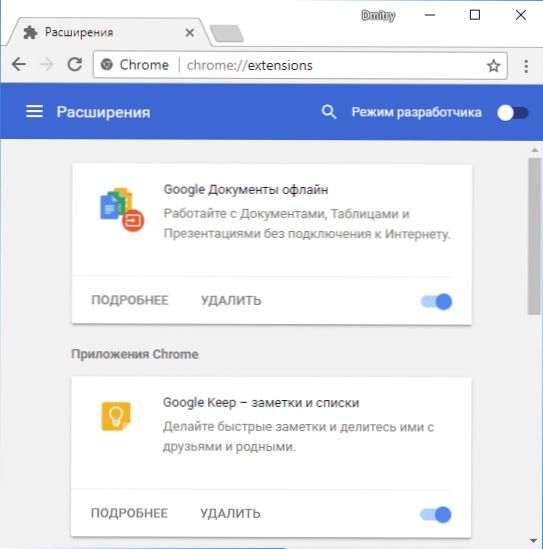
- Taaskäivitage brauser ja rada - kuidas see seekord käitub.
Kui selgub, et lahtiühendatud pikenduste korral on probleem kadunud ja pidureid enam pole, proovige neid korraga lülitada, kuni probleem ilmneb. Varem võivad sarnased probleemid põhjustada Google Chrome'i pistikprogramme ja samamoodi võiks välja lülitada, kuid brauseri uusimates versioonides eemaldati pistikprogrammide kontroll.
Lisaks võib arvutis oleva pahatahtliku tarkvara mõjutada brauserite tööd, soovitan teil kontrollida spetsiaalseid vahendeid pahavara ja potentsiaalselt soovimatute programmide eemaldamiseks.
Videojuhised
Ja viimane: kui lehed on aeglaselt avatud kõigis brauserites, ja mitte ainult Google Chrome, peaksite sel juhul otsima võrgu ja tavasüsteemi parameetrite põhjused (näiteks veenduge, et te ei kirjutaks puhverserver jne.P., Lugege selle kohta lisateavet artiklist, ärge avage brauseris lehti (isegi kui need avanevad siiski krõbedaga).
- « Kuidas avada võrgujuhtimiskeskus ja Windows 10 -s kogu juurdepääs
- Selle seadmekoodi 12 tööks pole piisavalt tasuta ressursse - kuidas viga parandada »

